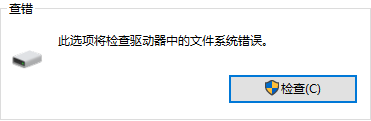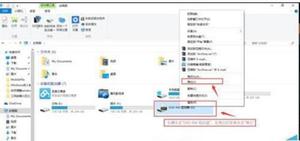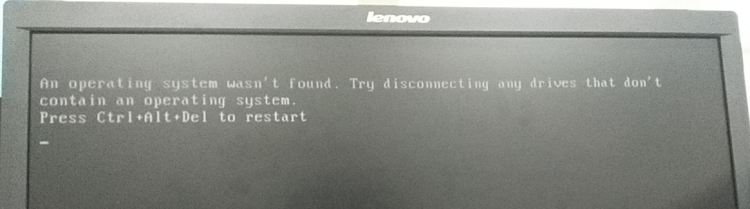为什么您的笔记本电脑键盘会自行打字?
您是否发现您的笔记本电脑键盘正在自行打字,即使您没有触摸它?自己写的电子邮件听起来像是一个梦想,但这种常见的键盘问题可能感觉像是一场令人沮丧的噩梦。它还可能会导致错误和混乱,尤其是当您正在执行一项重要任务时,突然发现光标在屏幕上跳跃,或者在没有按下按键的情况下就正在键入按键。
您的笔记本电脑键盘可能会由于多种原因而开始自行打字,包括键盘脏或多灰尘、软件或驱动程序问题、硬件故障、病毒或恶意软件感染、键盘物理损坏、错过更新或者设置或配置问题。
不管是什么原因,都不用担心。许多笔记本电脑用户在某些时候都遇到过这个问题,并修复了他们的键盘问题。
在这篇博文中,我将了解此问题的所有常见原因,为您提供一些故障排除步骤来帮助您修复该问题,并为您提供一些防止该问题再次发生的方法。
因此,如果您准备好重新控制键盘,请继续阅读。
键盘自行打字的可能原因
您的笔记本电脑键盘可能会开始自行打字,原因有很多。
如果您想让键盘恢复正常,那么在尝试排除故障和修复之前确定问题的原因是一个很好的开始。
通过了解原因,您可以缩小故障排除步骤的范围,并为您的特定问题找到最有效的解决方案。
以下是最常见的原因:
软件或驱动程序问题
这是键盘自行打字的最常见原因之一。您的操作系统和软件依赖驱动程序与笔记本电脑中的硬件组件(包括键盘)进行通信。
如果这些驱动程序过时、损坏或与您的操作系统不兼容,它们可能会导致您的键盘运行异常。更新或重新安装键盘驱动程序通常可以解决此问题。
您可以使用计算机上的设备管理器或访问计算机制造商的网站来检查更新。
硬件损坏
有时,您的键盘存在物理问题。像连接器松动或损坏这样简单的事情都可能导致您的键盘开始自行打字。
如果您的键盘跌落、撞击或接触到液体,则可能会发生这种情况。
在这种情况下,您可能需要修理或更换键盘。如果键盘受到物理损坏,您可能会注意到物理症状,例如按键缺失或某些按键粘连。
病毒或恶意软件感染
恶意软件和病毒可能会感染您的笔记本电脑并导致您的键盘开始自行打字。该恶意软件可以在后台运行并可以控制键盘的按键。
事实上,许多病毒和恶意软件感染都专门针对键盘。运行病毒扫描并删除任何检测到的恶意软件通常可以解决此问题。
您可以使用内置防病毒软件或第三方防病毒软件来执行扫描。
设置或配置问题
有时,问题可能是由操作系统或键盘软件中的设置或选项配置错误引起的。
例如,控制键盘重复率或延迟的设置可能配置不正确,导致按键自行重复或打字。
检查键盘设置和配置可以帮助您识别和解决任何问题。
您可以通过转到计算机的控制面板或查找计算机附带的键盘软件来检查设置。
更好的选择是在制造商网站的支持区域中搜索您的笔记本电脑型号。
另外,请记住,并非所有键盘的制造方式都相同,更便宜或有缺陷的键盘可能比其他键盘更容易损坏或出现故障。
即使是精英键盘制造商也无法避免可能导致键盘故障的设计缺陷。
请记住保持计算机和软件更新,定期扫描计算机是否存在恶意软件,并注意键盘的物理损坏。
了解这些常见原因可以帮助您防止将来再次发生问题。
对自行打字的键盘进行故障排除
现在我们已经讨论了问题的各种原因,现在是时候看看您可以采取的一些故障排除步骤,以尝试自行修复笔记本电脑键盘打字问题。
这些步骤旨在帮助您识别并解决问题,无论其原因如何。
检查键盘是否有物理损坏
如果您发现键盘有任何物理损坏,例如按键丢失或按键粘住,则可能是问题的原因。
这是键盘自行打字或表现异常的最常见原因。检查是否有物理损坏非常重要,如果发现任何损坏,则可能需要修理或更换键盘。
当然,不幸的是,如果键盘问题是由硬件故障或损坏引起的,则可能无法修复。
如果出现这种情况,请联系制造商或专业人员进行维修或更换。
如果您足够勇敢或精通技术,可以尝试自行维修键盘,iFixit 提供了大量指南来引导您完成这些步骤。
尝试重新启动系统
虽然这看起来是简单而明显的建议,但它是一个很好的起点。系统重新启动可以解决各种计算机问题,包括键盘自行打字的问题。
关闭计算机电源,等待几分钟,然后重新打开电源并查看常规键盘功能是否已恢复。
运行病毒扫描
如果您怀疑您的笔记本电脑可能感染了恶意软件或病毒,您应该采取的第一步是运行病毒扫描。
这将帮助您识别并删除可能导致键盘行为异常的任何恶意软件。
您可以使用各种防病毒软件解决方案来执行扫描,从操作系统附带的解决方案到第三方替代方案。
卸载并重新安装键盘驱动程序
如果您怀疑问题是由键盘驱动程序问题引起的,可以尝试卸载并重新安装它们。
这将帮助您修复过时或损坏的驱动程序的任何问题,并且通常可以解决问题。
转到设备管理器并卸载键盘驱动程序,然后重新启动计算机并让它自动重新安装驱动程序或从制造商网站下载最新版本。
检查更新并安装任何可用的软件更新
保持操作系统和软件最新可以帮助您解决可能导致键盘行为异常的任何问题。转到设置并检查更新。如果有可用的,请安装它们。
检查您的键盘设置和配置
有时,问题可能是由操作系统或键盘软件中的设置或选项配置错误引起的。
检查键盘设置和配置可以帮助您识别和解决任何问题。
您可以通过转到计算机的控制面板或查找计算机附带的键盘软件来检查设置。
您可以使用在线键盘测试来快速检查您的键盘配置。
运行系统还原
如果您怀疑问题是由最近的软件更改引起的,您可以尝试将计算机恢复到较早的操作系统。
这将撤消可能导致问题的任何软件更改。
需要注意的是,可能需要进行一些尝试和错误才能找到适合您的解决方案。
如果尝试这些故障排除步骤后问题仍然存在,最好咨询专业人员或制造商的客户支持以获得进一步的帮助。
如何防止键盘自行打字
既然您已经度过了这场风暴并将笔记本电脑键盘恢复到正常工作状态,您将希望确保问题不再发生。
幸运的是,我们建议采取一些简单的预防措施,让您只在需要时使用键盘进行打字。
以下提示将有助于防止您可能遇到的影响键盘的各种问题,从病毒到软件问题再到硬件损坏。
保持笔记本电脑和键盘清洁
灰尘、碎片和溢出物都可能导致键盘出现问题。定期清洁笔记本电脑和键盘可以帮助防止这些问题。
使用柔软的湿布擦拭键盘,然后使用压缩空气吹掉按键中可能积聚的灰尘或碎屑。
定期进行病毒和恶意软件扫描
为了防止恶意软件或病毒感染您的笔记本电脑并导致键盘问题,定期运行病毒和恶意软件扫描非常重要。
这将帮助您识别并删除计算机上可能存在的导致键盘自行打字的任何恶意软件。
安装防病毒软件
在计算机上安装防病毒软件是保护计算机免受恶意软件和病毒侵害的最佳方法之一。
防病毒软件不仅可以提供额外的保护并帮助您识别和删除计算机上可能存在的任何恶意软件,而且还可以作为预防措施来确保您的计算机和键盘的安全。
您的笔记本电脑可能预装了防病毒软件,但您需要确保拥有满足您需求的最佳软件。
让您的笔记本电脑及其所有软件保持最新状态
保持操作系统和软件最新可以帮助您解决可能导致键盘行为异常的任何问题。
它还确保您拥有最新的安全更新和修复。您很可能可以将笔记本电脑设置为自动更新,这样您就不必担心跟踪更新。
使用键盘盖
键盘盖可以帮助保护您的键盘免受泼溅、灰尘和其他类型的损坏。它还可以帮助您保持键盘清洁且没有碎屑。
这些将根据您的笔记本电脑型号而有所不同,但许多选项都可以在线购买。
使用外接键盘
如果您经常遇到键盘无法打字的问题,可以考虑使用外接键盘。
这将确保即使内部键盘出现故障,您也可以不间断地继续工作。
如果您的内置键盘经常出现问题,手头有一个键盘也可以防止您的工作延误。
通过实施上述预防技巧,您可以采取主动措施来保持笔记本电脑键盘正常运行并保持计算机的整体健康状况。
定期清理、软件更新和恶意软件扫描是避免未来出现键盘输入问题的简单而有效的方法。
此外,使用键盘盖或外接键盘可以提供额外的保护,让您高枕无忧。
请记住,持续更新、维护和保养可以显着降低出现键盘和计算机相关问题的可能性。
虽然键盘的大多数问题都可以轻松解决,但一些预防措施可以避免令人头疼的问题和可能昂贵的维修费用。
为了使此修复有效,您可能必须在设备管理器中禁用键盘,或者如果原始笔记本电脑键盘的维修成本太高,则将其带到当地的计算机维修中心进行检查并物理断开连接。
最后的想法
对于许多用户来说,笔记本电脑键盘单独打字可能是一个令人沮丧和困惑的问题。如果您的笔记本电脑键盘可以自行打字,请不要惊慌。
了解原因、排除故障并采取预防措施可以解决问题并保持计算机和键盘顺利运行。
脏或损坏的键盘通常会导致此问题、软件或驱动程序问题、硬件故障、病毒或恶意软件感染或者设置或配置问题。
定期维护和保养对于解决和预防键盘和计算机的整体问题大有帮助。
以上是 为什么您的笔记本电脑键盘会自行打字? 的全部内容, 来源链接: utcz.com/dzbk/941004.html